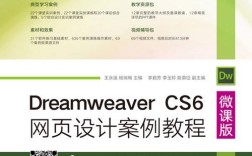利用Photoshop(PS)设计网站是一个系统性的过程,需要结合创意构思、视觉规划和功能实现,以下从项目准备、视觉设计、切图输出到协作交付,详细拆解PS在网站设计中的核心应用步骤,帮助设计师高效完成从概念到落地的全流程。
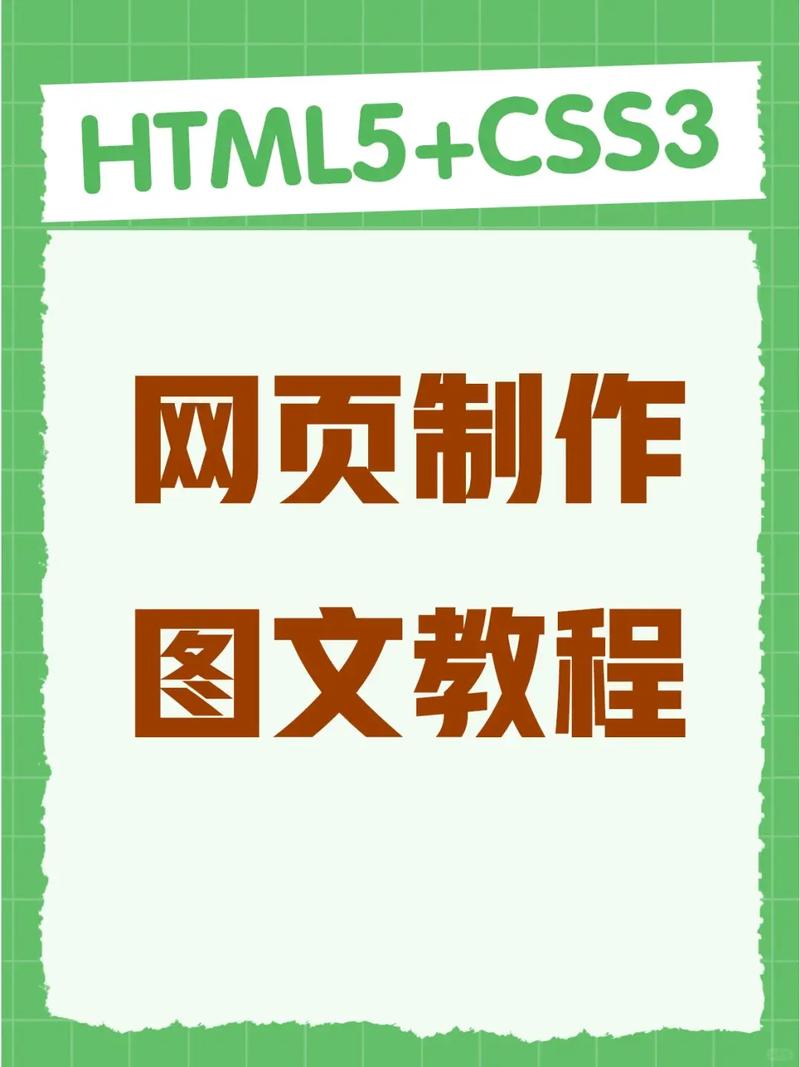
项目启动:明确需求与规划
在打开PS前,需先明确网站的核心目标与用户需求,通过沟通获取关键信息:网站定位(企业官网、电商、博客等)、目标用户画像(年龄、偏好、使用习惯)、核心功能模块(导航栏、Banner、产品展示、表单等)及品牌调性(色彩、字体、风格关键词如“科技感”“温馨风”)。
建议使用思维导图工具梳理页面结构(如首页、内页、专题页的逻辑关系),并制作功能清单表,明确每个页面的元素构成,首页通常包含导航栏、全屏Banner、核心服务展示、案例轮播、页脚信息等模块,提前规划可避免设计过程中的遗漏。
创建画布与框架搭建
根据设备类型确定画布尺寸,当前主流尺寸包括:
- 桌面端:1920×1080px(常用分辨率,适配大部分显示器)
- 平板端:768×1024px(竖屏)或1024×768px(横屏)
- 移动端:375×812px(iPhone X及以上尺寸,兼顾主流手机比例)
在PS中新建文件时,需设置分辨率(网页设计通常为72dpi,印刷品为300dpi)、颜色模式(RGB,适用于屏幕显示),随后,通过“参考线”和“矩形工具”搭建页面框架:
- 顶部导航区:固定高度(如80px),包含Logo、主导航菜单(如“首页”“关于我们”“产品中心”)、搜索框、登录按钮等;
- Banner区:全屏或固定高度(如600px),用于核心视觉展示; 区**:根据模块划分网格(如12列网格系统),确保元素对齐;
- 页脚:高度约200px,包含联系方式、版权信息、友情链接等。
视觉设计:从元素到整体风格
色彩与字体规范
- 色彩:基于品牌VI确定主色(占比60%)、辅助色(30%)、强调色(10%,用于按钮、图标等焦点元素),通过PS的“色板”功能保存色值,确保全站色彩统一,科技类网站常用蓝、灰、黑,营造专业感;母婴类网站多用暖色系,传递温暖。
- 字体:选择1-2种主字体(如标题用思源黑体,正文用微软雅黑),搭配1种辅助字体(如英文用Montserrat),字号需符合层级:标题32-48px,副标题24-28px,正文14-18px,注释12px,确保移动端可读性。
核心元素设计
- 导航栏:采用“顶部固定+下拉菜单”模式,按钮设计需突出交互状态(默认、悬停、点击),默认状态为灰色,悬停时变为主色,点击后添加下划线或背景色变化。
- Banner:结合图片、文字、图形元素传递核心信息,通过“图层蒙版”实现图片与文字的融合,用“文字工具”添加主标题(加粗、大字号)和副标题(较小字号),搭配“形状工具”绘制装饰线条或色块,增强视觉层次。
- 按钮与图标:按钮设计需遵循“F”型视觉动线,放置在用户视线焦点处(如Banner右下角、内容区末尾),尺寸建议宽度120-200px,高度40-50px,圆角5-10px,添加阴影或渐变提升立体感,图标使用“矢量工具”绘制(如钢笔工具),确保缩放后不失真,风格统一(线性或填充色)。
布局与排版
遵循“对比、对齐、重复、亲密性”原则:
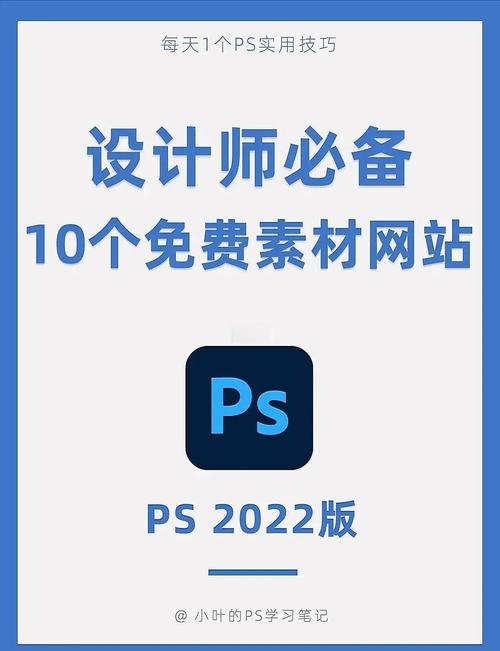
- 对比:通过字号、颜色、粗细差异区分标题与正文,避免元素混淆;
- 对齐:使用“参考线”和“智能参考线”对齐元素,确保页面整洁(如图片左对齐、文字右对齐);
- 重复:将导航栏、按钮、图标等元素样式全站统一,强化品牌识别度;
- 亲密性:相关元素靠近放置(如“姓名+输入框”“电话+按钮”),减少用户视觉负担。
切图与标注:衔接开发的关键步骤
设计完成后,需将PS文件转化为开发可用的图片资源,并标注尺寸、间距等参数。
切图工具与方法
- 切片工具:用“切片工具”选中需导出的元素(如Logo、按钮图标、Banner背景图),右键选择“导出切片”,格式选择PNG(支持透明背景)或JPG(适合复杂图像)。
- 导出功能:PS CC 2018及以上版本支持“导出为Web所用格式”(快捷键Ctrl+Alt+Shift+S),可优化图片质量(压缩率50%-80%,平衡清晰度与文件大小),选择“自适应”生成不同尺寸图片(适配响应式设计)。
标注规范
使用“测量工具”或第三方插件(如Markly、Psd2Web)标注关键参数:
- 间距:元素与元素之间的间距(如导航栏高度80px,Banner内边距40px);
- 尺寸:图片宽高(如Banner尺寸1920×600px,图标尺寸24×24px);
- 颜色:通过“吸管工具”获取色值,标注十六进制代码(如主色#2A5CAA);
- 字体:标注字体名称、字号、行高(如正文“微软雅黑,14px,1.5倍行高”)。
标注后可生成设计稿说明文档,与开发团队同步,确保还原度。
协作与迭代:优化设计方案
- 版本管理:保存PSD源文件(.psd格式),每完成一个阶段(如初稿、修改稿、终稿)备份一份,避免文件丢失。
- 反馈调整:收集开发团队或客户的反馈,用PS的“图层样式”“智能对象”快速修改元素(如调整按钮颜色、更换Banner图片),减少重复劳动。
- 响应式适配:针对不同设备调整设计稿,例如移动端隐藏次要导航、放大按钮尺寸、简化内容布局,确保用户体验一致性。
相关问答FAQs
Q1:PS设计网站时,如何确保设计稿与最终开发效果一致?
A:为确保还原度,需做到三点:一是严格标注尺寸、间距、颜色等参数,使用插件生成可视化标注文档;二是与开发团队沟通,确认实现可行性(如复杂渐变、阴影是否可用代码实现);三是提供切图资源时,同时提供@2x、@3x高清图(适配高分辨率屏幕),并说明交互状态(如悬停、点击时的样式变化)。
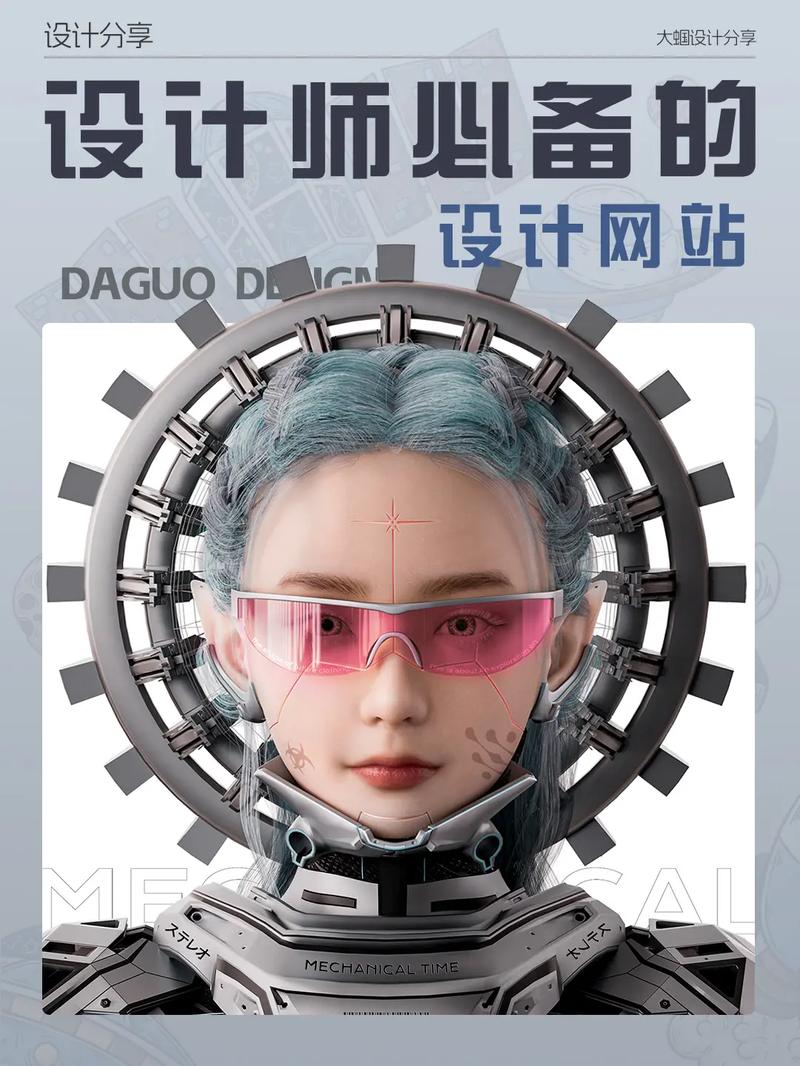
Q2:PS中如何高效管理多个页面的设计元素?
A:可通过“图层组”分层管理,例如将首页的“导航栏”“Banner”“内容区”分别建组,命名规范(如“首页-导航栏”);使用“智能对象”存储重复元素(如Logo、按钮样式),修改后所有页面同步更新;对于复杂页面,可创建“设计模板”,将通用框架(如导航栏、页脚)保存为PSD,后续直接复制使用,提升效率。